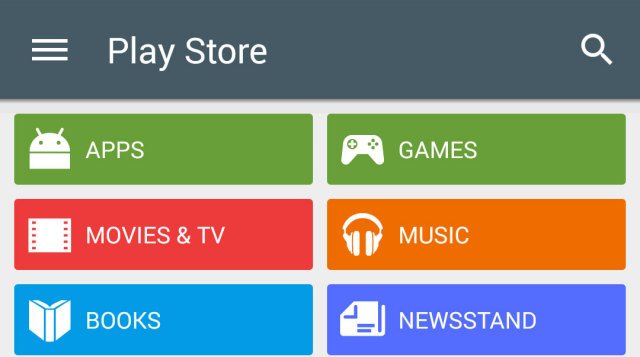Primeiro, é necessário ter sua conta de desenvolvedor no Google Play Developer Console. Caso ainda você não tenha, veja como criar no vídeo de passo a passo.
A taxa de abertura da conta tem o custo de $ 25 (dólares), valor cobrado pela própria Google. Esse valor só precisa ser pago para abrir a conta, é uma taxa única, não tem renovação.
IMPORTANTE: Atualmente os apps rodam em aparelhos Android com versão 5.0 e posteriores!
E ao publicar seu app nas lojas, não esqueça de informar que o app possui anúncio!
Para ter acesso ao arquivo que possibilita a publicação do seu app na loja da Google (arquivo APK), é necessário ter assinatura de plano na Fábrica.
Após criar sua conta de desenvolvedor na Google Play, você terá 4 passos que precisam ser preenchidos:
- Versões de apps
- Detalhes do app
- Classificação de Conteúdo
- Preços e distribuição
No tutorial abaixo, disponibilizamos publicação e atualização completa:
Ou siga o passo a passo conforme imagens abaixo:
1- Entre em sua conta na Google Play e clique em Criar. Comece inserindo o nome do seu app

2- Em seguida, será direcionado para a página Detalhes do app. No menu lateral da sua conta, clique em Versões de apps. Na tela de versões, selecione Gerenciar, na opção Produção

3- Clique em Criar uma versão

4- Na página seguinte, você terá a opção do App Singing ou Assinatura de apps do Google Play. Você deve recusar essa opção

5- Na página seguinte, clique em confirmar

6- Clique em procurar arquivos para subir seu apk

7- Assim que carregar todo seu apk, desça a tela, coloque número ou nome da versão e escreva o que tem nessa publicação (será o mesmo procedimento quando for atualizar).

8- Clique em salvar e veja que, assim que for salvo, o check dessa página fica verde. Se não ficar verde, é porque faltou alguma informação obrigatória.

9- Clique em Detalhes do app e preencha as informações sobre seu aplicativo. Preencha somente o que for obrigatório (contém um * ). No primeiro passo, serão títulos e textos

10 – Descendo a página, terá de inserir somente as imagens obrigatórias. Ícone, screenshots e imagem “de capa” (Gráficos de recursos).

11 – Mais ao final, preencha as informações obrigatórias e finalize em política de privacidade. Esse link você pega em Termos de uso, na sessão Publicação Android em Detalhes do app, na sua conta da Fábrica de Aplicativos. Clique em salvar rascunho e confirme se o check da sessão muda para a cor verde

12 – Próximo passo, Classificação de conteúdo. Clique em continuar e responda todas questões sobre seu app

13 – Ao finalizar o questionário, clique em salvar e em seguida, Calcular classificação

14 – A próprio Google vai classificar se seu app é para todas as idades ou não, então ao final do cálculo automático, apenas clique em Aplicar Classificação e observe se o check da sessão muda para a cor verde

15 – Com todos check de páginas já preenchidas, verde, você vai para o último passo, Preços e distribuição

16 – Nesse passo, você irá preencher se seu app terá download gratuito ou pago, se ele tem anúncios, e outras informações. Lembrando que é necessário preencher somente as questões obrigatórios, com *. Ao finalizar clique em Salvar Rascunho e observe se o check muda para a cor verde

17 – Pronto! Com todos itens OK (botões verde sinalizados) você pode clicar em “Pronto para publicar”.
Assim que o app tiver sido enviado para a loja, o status será atualizado de Pronto para publicado para Publicação pendente. Então, é só aguardar.

ATENÇÃO!
Lembre-se de ativar o direcionamento automático do link do seu app na página de “Publicação”em “Detalhes” do seu app, dentro da plataforma da Fábrica de Aplicativos. Dessa forma você garante que seu app sempre será baixado corretamente através da Play Store.

O prazo médio para que seu aplicativo esteja disponível na loja do Google Play é de aproximadamente 24h depois do envio.
https://suporte.fabricadeaplicativos.com.br/hc/pt-br/articles/200935309-Publica%C3%A7%C3%A3o-Google-Play-Play-Store-Loja-do-Google